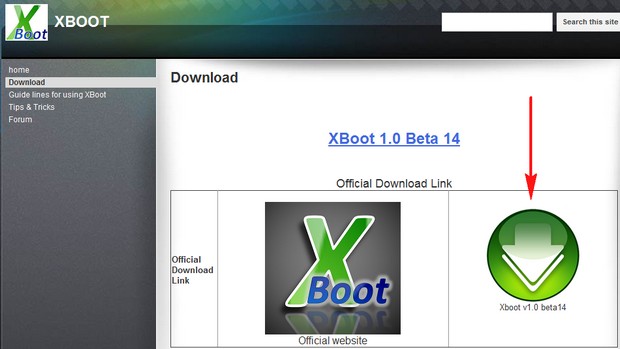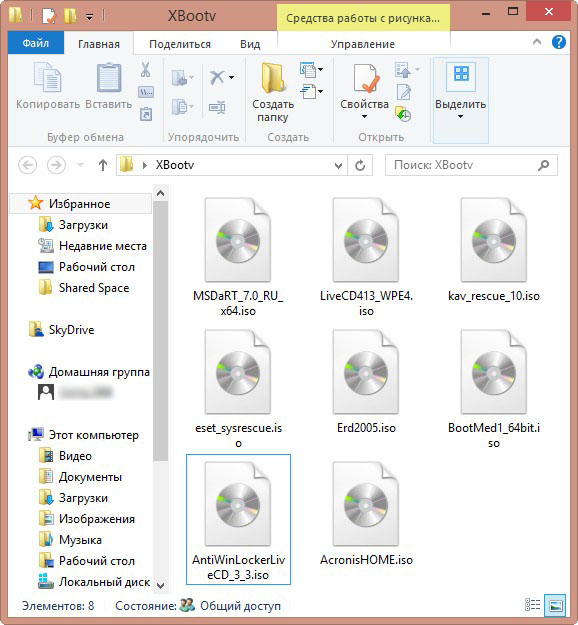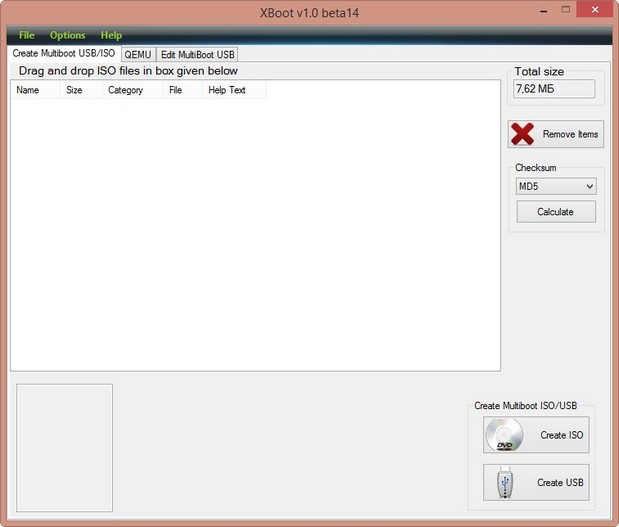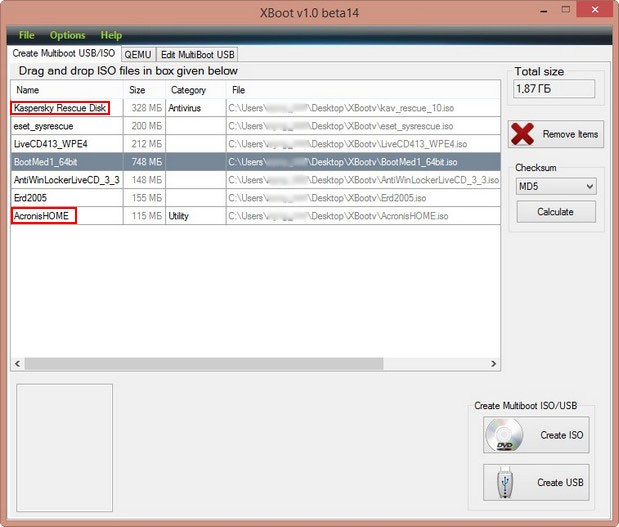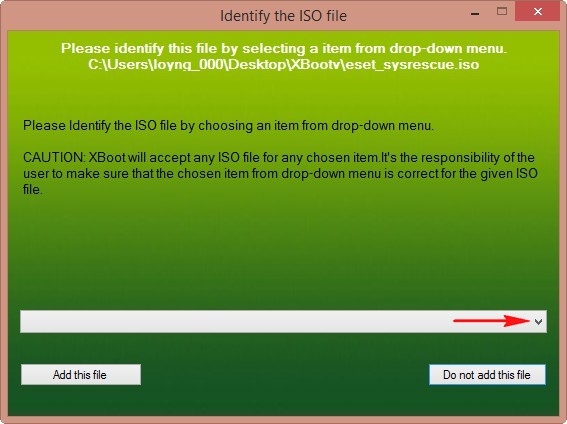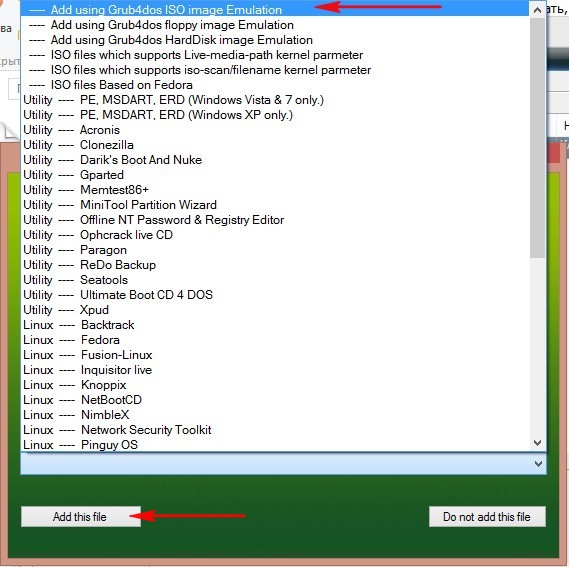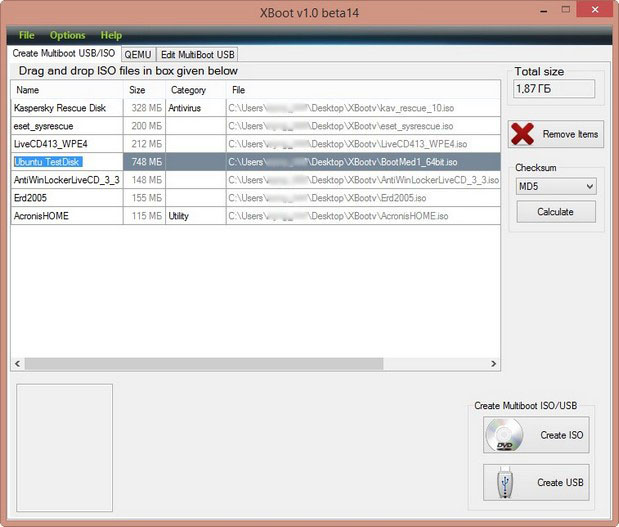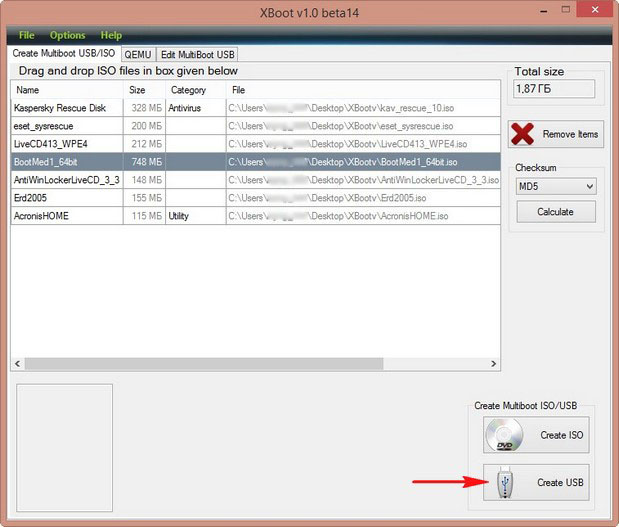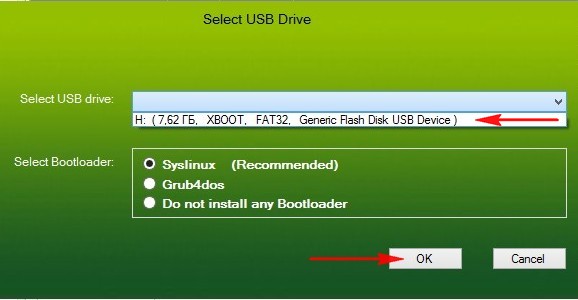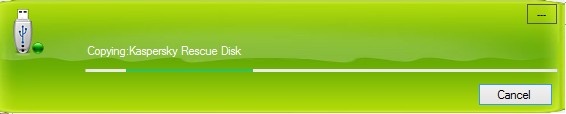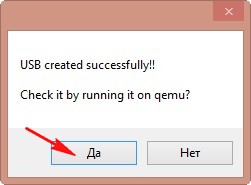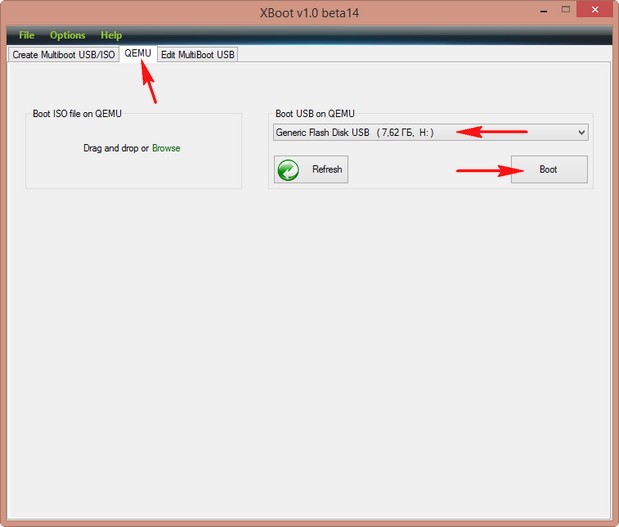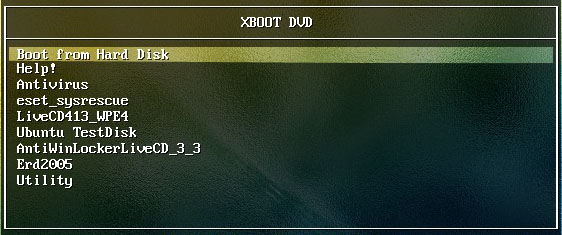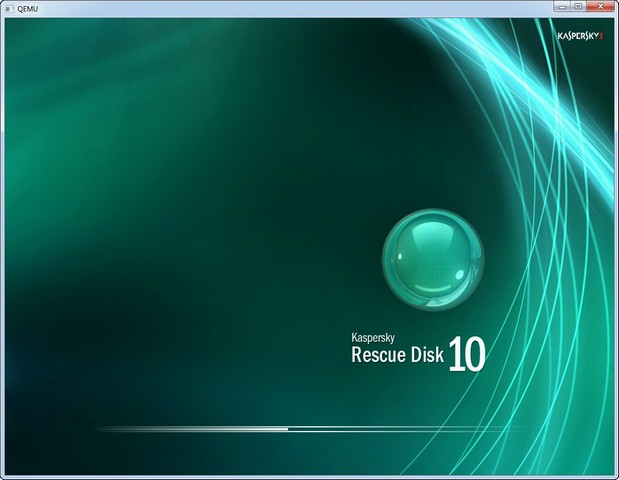| Главная » Статьи » Мои статьи |
Как создать мультизагрузочную флешку из нескольких очень нужных утилит и нескольких операционных систем? Здравствуйте админ, я как и вы, люблю помогать своим друзьям и таскаю с собой волшебный чемодан с разными штуками, которыми можно починить компьютер. Кроме этих штук ещё ношу разные диски с хорошими программами, которыми можно починить операционную систему. Например LiveCD с операционной системой Ubuntu и программой TestDisk(восстановление удалённых разделов на жёстком диске), затем LiveCD с программой AntiWinLocker (удаление баннера вымогателя), диски LiveCD ESET NOD32 и Kaspersky Rescue Disk и Dr.Web (удаление вирусов), Victoria и MHDD (тестирование жёстких дисков) и так далее и тому подобное.
Диски часто царапаются и приходят в негодность. Кроме того, очень часто приходится иметь дело с нетбуками, на которых дисковода нет и приходится таскать с собой подобное устройство. Совсем недавно услышал о программе XBoot и представляете, с помощью неё перенёс большую часть своих загрузочных дисков на всего одну флешку. Флешка получилась мультизагрузочная и если с неё загрузить компьютер, можно выбрать программу, с которой я хочу работать. Как создать мультизагрузочную флешкуЗдравствуйте друзья, в этой статье я хочу вам рассказать о классной программе XBoot! Наш читатель всё правильно заметил, с помощью этой программы можно очень просто создать мультизагрузочную флешку с вашими любимыми утилитами. Перенесите все нужные вам программы с CD-дисков на флешку, такая флешка несомненно в хозяйстве пригодится.
Примечание: Если вам нужно создать загрузочную флешку с несколькими операционными системами, читайте нашу статьюКак создать мультизагрузочную флешку содержащую сразу две операционные системы Windows 7 и Windows 8 или Как создать мультизагрузочную флешку содержащую сразу три операционные системы Windows XP, Windows 7 и Windows 8, ещё вам может пригодиться статья "Как создать мультизагрузочный диск".
Идём на сайт программы, жмём левой мышью на Xboot v1.0 beta14,
извлекаем файлы из архива и запускаем установщик программы. В главное окно XBoot вам нужно просто перетащить мышью нужные вам образы программ. Например создадим мультизагрузочную флешку вот из таких необходимых любому пользователю программ: Kaspersky Rescue Disk, LiveCD ESET NOD32 (удаление вирусов), AntiWinLocker (удаление баннера блокировщика рабочего стола), и отдельно хочу сказать про образ TestDisk Livecd. Данный образ не просто содержит программу TestDisk, с помощью которой можно возвращать удалённые разделы на жёстком диске, этот образ содержит целую операционную систему Ubuntu — основанную на Debian.
Выбрав в вашей мультизагрузочной флешке утилиту TestDisk вы сможете загрузиться в эту систему и работать как в обычной операционной системе, например выйти в интернет, скопировать данные, а с помощью TestDisk восстановить удалённые разделы. Подробности в нашей статье «TestDisk инструкция» ссылка выше. Отдельно хочу заметить то, что с помощью утилиты Xboot в мультизагрузочную флешку можно добавить дистрибутивы Windows XP и Windows 7, но установить с флешки эти системы не получится, если вы захотите установить Windows XP и Windows 7 с флешки, тогда переходите по ссылкам и воспользуйтесь нашими специальными статьями.
но иногда при перетаскивании образа, программа выдаст вот такое окно, в нём вам нужно раскрыть список
и выбрать универсальный пункт Add using Grub4dos ISO image Emulation. Затем нажать Add this file
Вы можете переименовать название любого образа, но переименовывайте их в латинице и ни в коем случае не кириллицей. Например переименуем BootMed1_64bit.iso в Ubuntu TestDisk.
А сейчас, если вы нажмёте на кнопку Create ISO, создастся образ в формате ISO, который вы сможете прожечь на болванку DVD, то есть создать мультизагрузочный диск, но он нам пока не нужен, а нужна нам мультизагрузочная флешка и мы нажимаем на Create USB!
Выбираем рекомендованный программой загрузчик Syslinux и нашу флешку и жмём ОК.
Начинается процесс создания загрузочной флешки.
По окончании процесса программа предлагает нам произвести тест мультизагрузочной флешки в своей виртуальной машине QEMU. Нажимаем Да!
Примечание: К сожалению на Windows 8 не получилось запустить виртуальную машину QEMU, а на Windows XP и на Windows 7 всё прошло успешно.
Третью вкладку Edit multiboot USB без надобности не трогайте, в ней редактируются конфигурационные файлы загрузчиков syslinux и grub4dos
Но знайте, если какая-то из утилит не стартовала в виртуальной машине QEMU, то зачастую, работать она всё же будет.
Например в моём случае, в виртуальной машине не удалось запустить ровно половину программ. Когда же я загрузил с созданной мультизагрузочной флешки свой компьютер и ноутбук, работать отказался только LiveCD ESET NOD32, все остальные утилиты удачно стартовали. | |
| Просмотров: 2350 | Комментарии: 1 | |
| Мои статьи [25] |
|
Разборка ноутбуков
[3]
Как разбирать нотбуки
|